Как выключить компьютер, перезагрузить или перевести в спящий режим с помощью командной строки или PowerShell
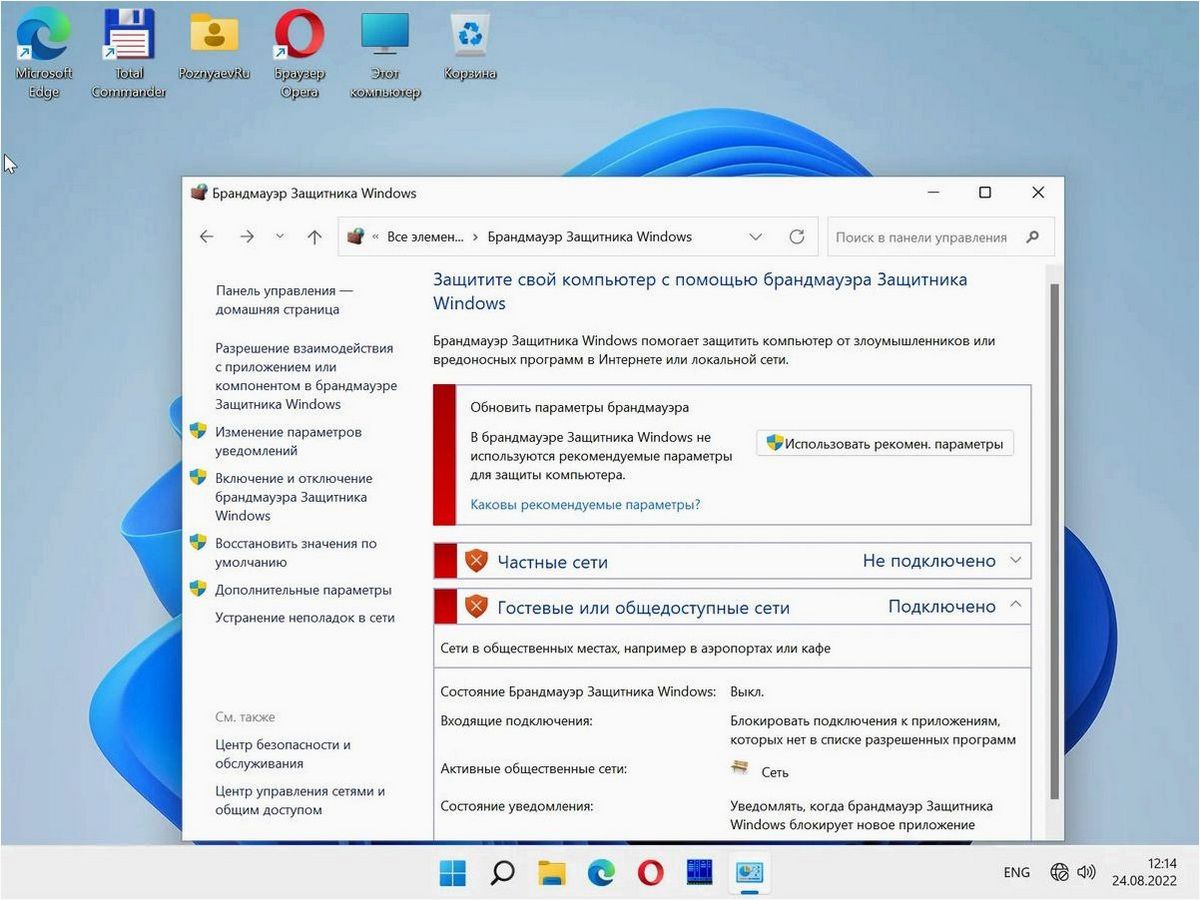
В наши дни, когда использование компьютеров стало неотъемлемой частью нашей жизни, нередко возникают ситуации, когда необходимо выключить или перезагрузить устройство. Однако, даже при использовании самых современных операционных систем, таких как Windows 11, возникают проблемы, которые могут затруднить эти процессы.
Содержание статьи:
Одним из распространенных способов управления компьютером является командная строка или PowerShell. Эти инструменты позволяют выполнять различные действия на уровне операционной системы, включая выключение, перезагрузку и перевод в спящий режим. Однако, не всегда очевидно, как именно использовать эти инструменты для достижения желаемого результата.
В данной статье мы рассмотрим эффективные способы выключения и перезагрузки компьютера с использованием командной строки и PowerShell. Мы расскажем о наиболее полезных командах и опциях, которые помогут вам легко и быстро управлять вашим устройством. Независимо от того, являетесь ли вы опытным пользователем или только начинаете знакомиться с этими инструментами, наши советы и рекомендации помогут вам справиться с любой проблемой, связанной с выключением и перезагрузкой вашего компьютера.
Как отключить компьютер с помощью командной строки или PowerShell
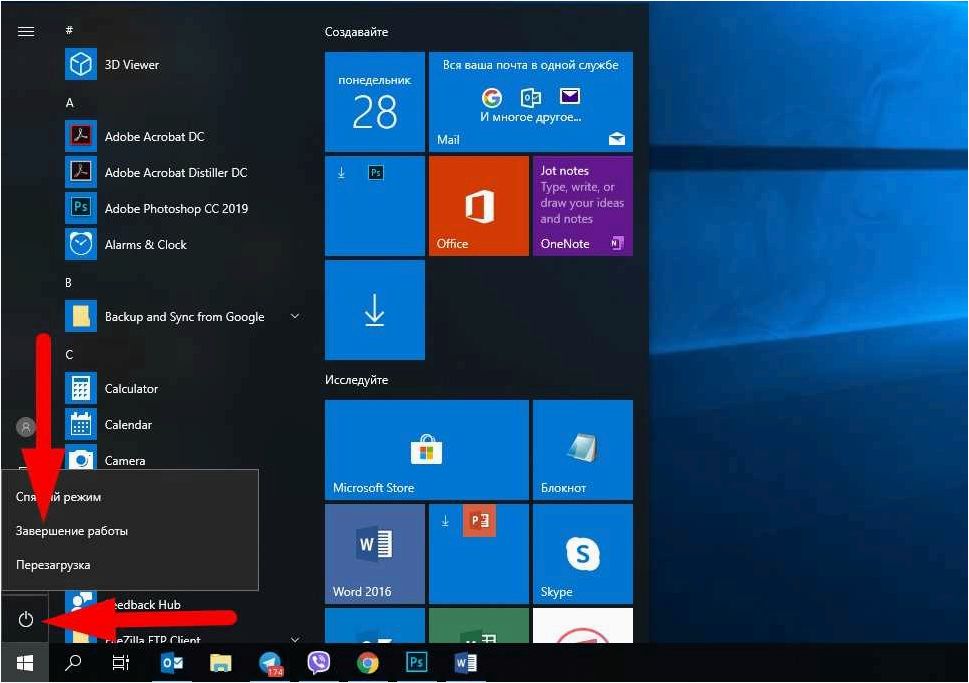
1. Командная строка
Командная строка — это текстовый интерфейс, который позволяет вам взаимодействовать с операционной системой, включая управление компьютером. Для выключения компьютера с помощью командной строки вы можете использовать команду «shutdown». Вот как это сделать:
- Откройте командную строку, нажав Win + R и введя «cmd».
- Введите команду «shutdown /s /t 0» и нажмите Enter.
2. PowerShell
PowerShell — это расширенная командная строка, которая предоставляет более мощные возможности для автоматизации и управления системой. Чтобы выключить компьютер с помощью PowerShell, вы можете использовать команду «Stop-Computer». Вот как это сделать:
- Откройте PowerShell, нажав Win + X и выбрав «Windows PowerShell».
- Введите команду «Stop-Computer» и нажмите Enter.
Теперь вы знаете, как выключить компьютер с помощью командной строки и PowerShell. Эти инструменты могут быть полезными, особенно при автоматизации задач или удаленном управлении компьютером. Убедитесь, что вы используете эти команды с осторожностью и только при необходимости.
Использование команды «выключение»
В данном разделе рассмотрим использование команды «выключение» для управления состоянием компьютера. Эта команда позволяет осуществлять различные действия, такие как выключение, перезагрузка и перевод в спящий режим, с использованием командной строки или PowerShell.
Читайте также: Как выключить компьютер или ноутбук без мышки
Когда наше устройство работает безупречно и все процессы идут своим чередом, мы редко задумываемся о том, каким образом можно прекратить работу и..
Команда «выключение» является мощным инструментом для управления компьютером без необходимости использования графического интерфейса. Она позволяет осуществлять контроль над состоянием компьютера и выполнять различные операции с высокой степенью точности и гибкости.
Для использования команды «выключение» в командной строке или PowerShell необходимо знать соответствующий синтаксис и параметры. Например, команда «выключение /s» используется для выключения компьютера, а команда «выключение /r» — для его перезагрузки. Также существуют дополнительные параметры, позволяющие задать таймер выключения или сообщение перед выполнением операции.
Важно помнить, что использование команды «выключение» требует прав администратора, поэтому перед ее выполнением необходимо убедиться, что у вас есть соответствующие привилегии.
Команда «выключение» является эффективным инструментом для управления состоянием компьютера, позволяя осуществлять различные операции с помощью командной строки или PowerShell. Знание синтаксиса и параметров этой команды может быть полезным для повышения эффективности работы и управления компьютером без использования графического интерфейса.
Выключение компьютера с помощью команды «poweroff»
Команда «poweroff» является одной из мощных инструментов командной строки, позволяющей осуществить выключение компьютера. При использовании данной команды все запущенные программы и процессы будут корректно завершены, а операционная система будет безопасно выключена.
Для использования команды «poweroff» необходимо открыть командную строку или PowerShell. После этого введите команду «poweroff» и нажмите клавишу Enter. Компьютер будет выключен в течение нескольких секунд.
Выключение компьютера с помощью команды «poweroff» может быть полезным в случае, когда требуется быстро завершить работу системы и выключить компьютер без использования графического интерфейса. Это может быть особенно полезно, когда компьютер находится в удаленном доступе или когда необходимо автоматизировать процесс выключения компьютера.
Важно отметить, что использование команды «poweroff» требует прав администратора. Поэтому перед использованием данной команды убедитесь, что у вас есть соответствующие права доступа.
Применение команды «stop-computer» в PowerShell
Команда «stop-computer» в PowerShell
Команда «stop-computer» в PowerShell используется для выключения компьютера. Она предоставляет несколько параметров, которые позволяют настроить процесс выключения в соответствии с вашими потребностями.
Простой Способ Быстро Выключать и Перезагружать ПК ➤ Без кнопки ПУСК
Параметр -ComputerName позволяет указать имя удаленного компьютера, если требуется выключить его из другого устройства.
Параметр -Force позволяет принудительно завершить работу всех процессов и выключить компьютер без предупреждения.
Параметр -Credential позволяет указать учетные данные для доступа к удаленному компьютеру, если требуется выключить его из-под другого пользователя.
Примеры использования команды «stop-computer»
Давайте рассмотрим несколько примеров использования команды «stop-computer» в PowerShell:
stop-computer — выключение локального компьютера без использования дополнительных параметров.
stop-computer -ComputerName «имя_компьютера» — выключение удаленного компьютера с указанным именем.
stop-computer -Force — принудительное выключение локального компьютера без предупреждения.
stop-computer -ComputerName «имя_компьютера» -Credential «имя_пользователя» — выключение удаленного компьютера с указанным именем, используя учетные данные указанного пользователя.
Используя команду «stop-computer» в PowerShell, вы можете эффективно и удобно выключать компьютеры, как локально, так и удаленно, в соответствии с вашими потребностями и настройками.
Перезагрузка компьютера с помощью командной строки или PowerShell
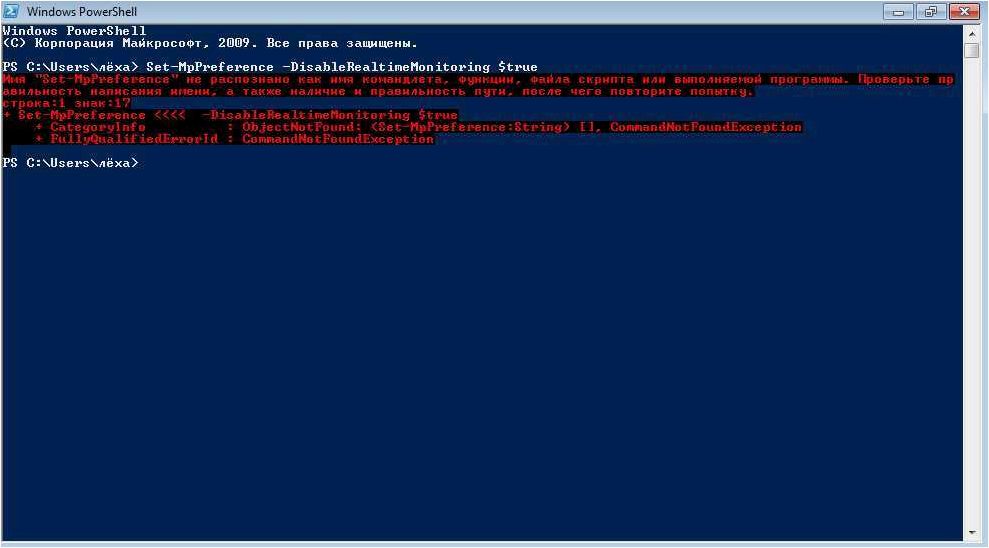
Перезагрузка с помощью командной строки
Командная строка предоставляет возможность выполнения различных команд и операций на компьютере. Для перезагрузки компьютера в командной строке можно использовать команду «shutdown». Эта команда позволяет выполнять различные действия, включая перезагрузку.
Для перезагрузки компьютера с помощью командной строки выполните следующие шаги:
- Откройте командную строку, нажав комбинацию клавиш Win + R и введя команду «cmd». Нажмите Enter.
- В командной строке введите команду «shutdown /r» и нажмите Enter. Команда «/r» указывает на перезагрузку компьютера.
- Подтвердите перезагрузку, если потребуется, и компьютер будет перезагружен.
Перезагрузка с помощью PowerShell
PowerShell — это расширенная командная строка и среда сценариев, которая предоставляет более мощные возможности по сравнению с обычной командной строкой. Для перезагрузки компьютера в PowerShell используйте команду «Restart-Computer».
Чтобы перезагрузить компьютер с помощью PowerShell, выполните следующие действия:
- Откройте PowerShell, нажав комбинацию клавиш Win + X и выбрав «Windows PowerShell» из списка.
- В окне PowerShell введите команду «Restart-Computer» и нажмите Enter. Команда «Restart-Computer» указывает на перезагрузку компьютера.
- Подтвердите перезагрузку, если потребуется, и компьютер будет перезагружен.
Теперь вы знаете, как перезагрузить компьютер с помощью командной строки или PowerShell. Эти методы могут быть полезными, если у вас возникли проблемы с графическим интерфейсом операционной системы или если вам просто удобнее работать с командами и скриптами.







